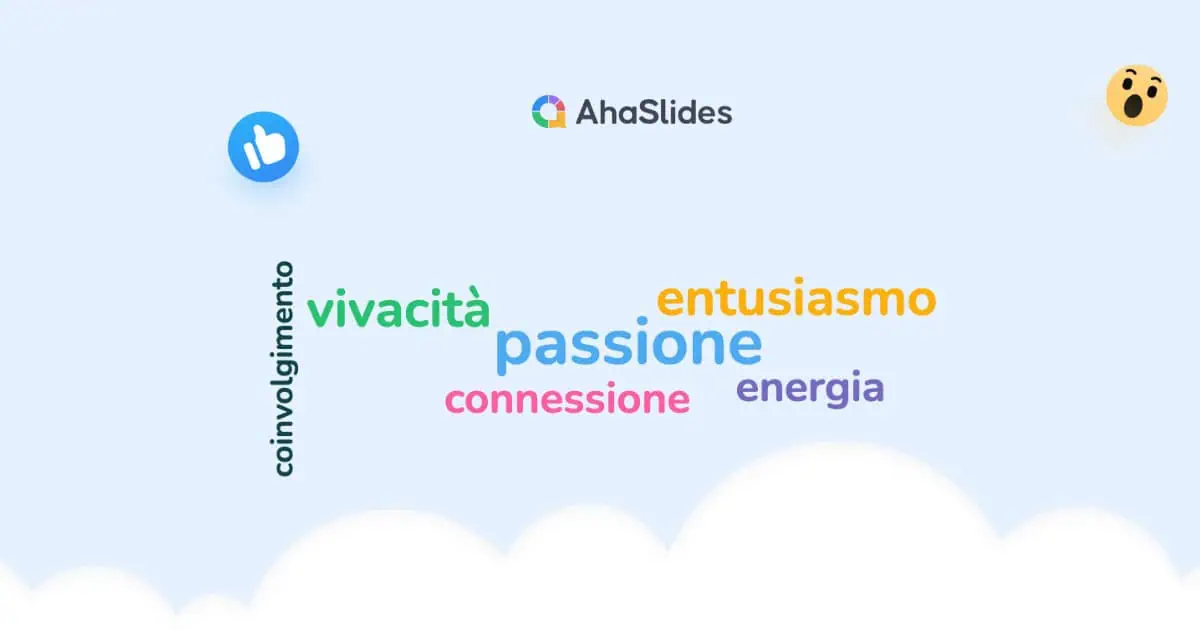Mindannyian tudjuk, hogy egy kép többet mond ezer szónál, de mi lenne, ha lenne egy képed és a ezer szó? Ez az igazi belátás!
Ez az útmutató segíthet szófelhő létrehozásában képekkel, amelyek nem csak azt mondják sokkal több, de lehet kérdez sokkal több a közönséged és tud do sokkal inkább szórakoztatja őket.
Ugorj be!
Tartalomjegyzék
Hozzáadhat képeket a Word felhőkhöz?
Bár lehetséges képeket hozzáadni körül szófelhő, például promptként vagy háttérként, jelenleg vannak nincsenek eszközök a képekből készült szófelhő létrehozásához. Az sem valószínű, hogy valaha is lesz ilyen eszköz, mivel nagyon nehéz lenne képeket beküldeni a normál szófelhő-szabályokhoz.
A legjobbak, amink van élő szófelhők amelyek lehetővé teszik, hogy kérdéseket tegyen fel a résztvevőknek egy képet vagy GIF-et promptként vagy háttérként. A legtöbb ilyen eszközzel a résztvevők valós időben válaszolhatnak erre a kérdésre a telefonjukkal, majd egyetlen szófelhőben láthatják válaszaikat, amely az összes szó népszerűségét méret szerint mutatja.
Kicsit így...
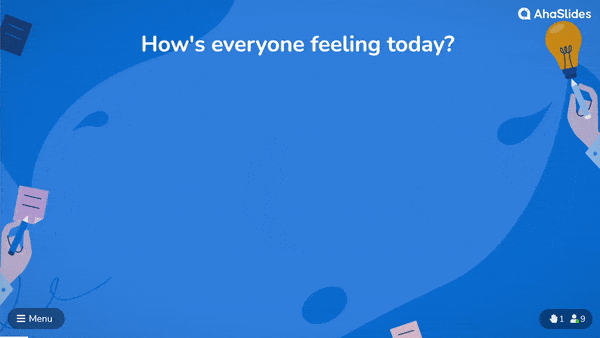
☝ Így néz ki, amikor a találkozó, webinárium, lecke stb. résztvevői élőben beírják szavaikat a felhőbe. Regisztráljon az AhaSlides szolgáltatásra hogy ehhez hasonló szabad szófelhőket hozzanak létre.
3 típusú Word Cloud képekkel
Bár elképzelhető, hogy a képekből álló szófelhő nem lehetséges, ez nem jelenti azt, hogy a képeknek ne lenne helye ebben a rendkívül sokoldalú eszközben.
Íme 3 módja annak, hogy megteheti igazi eljegyzést szerezni képekkel és szófelhőkkel.
#1 – Képprompt
A képprompttal ellátott szófelhő nagyszerű módja annak, hogy a résztvevők egy kép alapján küldjék be ötleteiket. Csak tegyél fel egy kérdést, válassz egy képet a megjelenítéshez, majd engedd, hogy a résztvevők válaszoljanak a képpel kapcsolatos gondolataikkal és érzéseikkel.
A résztvevők telefonjaik segítségével láthatják a képet, és beküldhetik válaszaikat a szófelhőbe. A laptopon egyszerűen elrejtheti a képet, hogy felfedje a résztvevők összes szavait.
Ez a példa olyan, mint a régi tintafolt-tesztek egyike, amelyet az 1950-es években egy pszichiáter látogatása alkalmával kaphatott. Az ilyen típusú képszófelhők legnépszerűbb használata pontosan az, hogy szótársítás.
Íme néhány kérdés példák hogy ez a fajta szófelhő a legjobb...
- Mi jut eszedbe, ha ezt a képet látod?
- Milyen érzéseket kelt benned ez a kép?
- Foglalja össze ezt a képet 1-3 szóban.
💡 Számos eszköznél GIF-eket is használhat képpromptként. Az AhaSlides a képek és GIF promptok teljes könyvtárával rendelkezik, amelyeket ingyenesen használhat!
#2 - Word Art
Néhány nem együttműködő szófelhő-eszközzel olyan szófelhőt hozhat létre, amely kép alakját veszi fel. Általában a kép valami olyasmit képvisel, amely magának a szófelhőnek a tartalmához kapcsolódik.
Íme egy Vespa egyszerű szófelhőképe, amely robogókra vonatkozó szövegből áll...

Az ilyen típusú szófelhők minden bizonnyal jól néznek ki, de nem olyan egyértelműek, amikor a bennük lévő szavak népszerűségét kell meghatározni. Ebben a példában a „motorbike” szó vadul eltérő betűmérettel jelenik meg, így nem lehet tudni, hogy hányszor küldték be.
Emiatt a szóművészeti szófelhők alapvetően csak azt jelentik, művészet. Ha ilyen menő, statikus képet szeretne létrehozni, több eszköz közül választhat...
- Word Art - Az elsődleges eszköz a szófelhők képekkel történő létrehozásához. A legjobb képek közül választhat (beleértve a saját hozzáadásának lehetőségét is), de biztosan nem a legkönnyebben használható. Több tucat beállítás létezik a felhő létrehozásához, de az eszköz használatához nagyjából nulla útmutatás.
- wordclouds.com - Könnyebben használható eszköz, amely elképesztő formák közül választhat. A Word Arthoz hasonlóan azonban a szavak különböző betűmérettel történő ismétlése mintegy legyőzi a szófelhő lényegét.
💡 Szeretnéd látni a 7 legjobbat kollaboratív szófelhő eszközök a környéken? Nézd meg őket itt!
#3 - Háttérkép
A szófelhő képekkel való használatának végső módja rendkívül egyszerű.
Háttérkép hozzáadása egy szófelhőhöz talán nem túl nagy érzés, de a képek és színek használata bármilyen prezentációban vagy leckében egy biztos módja annak, hogy jobban elkötelezzék az előtted állókat.
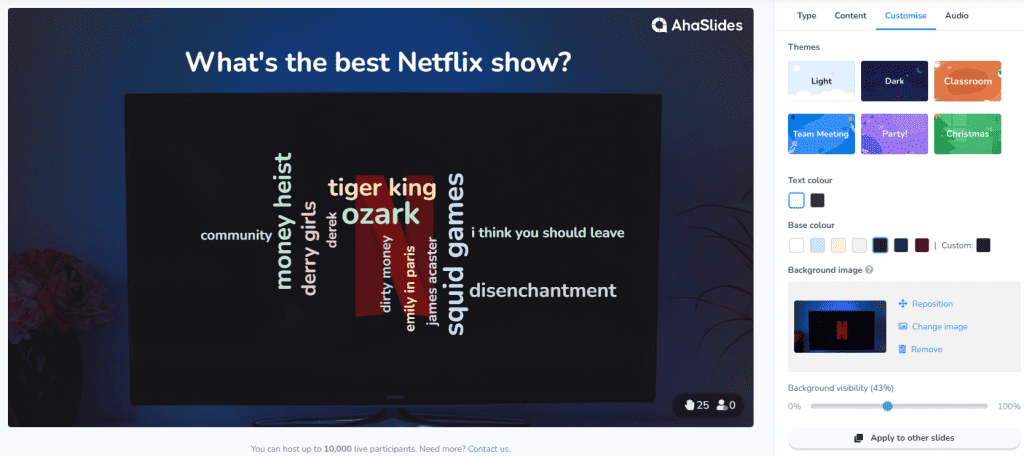
Az AhaSlides segítségével PowerPoint szófelhőt is létrehozhatunk, akár a Zoom szófelhő, néhány lépésben! Sok más együttműködő szófelhő-eszköz lehetővé teszi, hogy háttérképet válasszon a szófelhőhöz, de csak a legjobbak biztosítják ezeket a testreszabási lehetőségeket...
- témák - Háttérképek oldalsó díszítéssel és előre beállított színekkel.
- Alapszín - Válassza ki a háttér elsődleges színét.
- betűtípus - Válassza ki a szófelhő-betűtípust, amely a prezentációt feldobja.
Gyakran ismételt kérdések
Készíthetsz szófelhőt egy adott alakzatban?
Igen, lehetséges szófelhőt létrehozni egy adott alakzatban. Míg egyes szófelhő-generátorok szabványos alakzatokat, például téglalapokat vagy köröket kínálnak, mások lehetővé teszik az Ön által választott egyéni alakzatok használatát.
Készíthetek szófelhőt a PowerPointban?
Igen, megteheti, még akkor is, ha az MS Powerpoint nem rendelkezik ehhez a beépített funkcióval. Azonban továbbra is használhat szófelhő-generátort, vagy még jobb, ha megnézheti az AhaSlides-t - Powerpoint bővítmény (Adjon hozzá egy szófelhőt a PPT-bemutatóhoz.)
Mi az a szófelhőművészet?
A szófelhő-művészet, más néven szófelhő-vizualizáció vagy szófelhő-kollázs, a vizuális megjelenítés olyan formája, ahol a szavak grafikus formátumban jelennek meg. A szó mérete az adott szövegen vagy szöveggyűjteményen belüli gyakoriságtól vagy fontosságtól függ. Kreatív módszer a szöveges adatok megjelenítésére a szavak vizuálisan tetszetős és informatív elrendezésével.